如果你是 OpenAI 趋势工具的粉丝并且面对 ChatGPT 405 方法不允许错误 尝试切换帐户时,您并不孤单。 但别担心,您可以尝试一些解决方案并继续处理您的项目!
ChatGPT 405 方法不允许错误:如何解决?
首先需要注意的是,这个ChatGPT 405 method not allowed错误最有可能是由于需求量大而出现的。 根据我们的研究,一些用户能够通过尝试以下方法再次使用该工具。
请按照以下步骤修复 ChatGPT 405 方法不允许错误:
- 等待5分钟
- 刷新网站
- 尝试使用其他浏览器
- 使用VPN
- 使用浏览器的隐身模式
- 删除浏览器的缓存
- 检查 ChatGPT 的服务器状态
- 联系 OpenAI
- 同时使用 ChatGPT 替代方案
在进一步详细解释解决方案之前,让我们了解一下“405 方法不允许”错误。 此问题不仅与 ChatGPT 有关,因为它可能发生在任何其他网站上。
什么是 405 方法不允许错误?
区分 404 未找到错误和 405 方法不允许错误很重要。 404 错误消息通知您请求的 URL 不可用或输入不正确。 另一方面,405 错误通知确认请求的页面确实存在(并且输入的 URL 正确),但初始请求是使用不适当的 HTTP 方法发出的。
不同的 Web 服务器、操作系统和浏览器可以以多种方式显示 405 错误消息。 从服务器到服务器,错误可能会有所不同,具体取决于首先导致问题的原因。
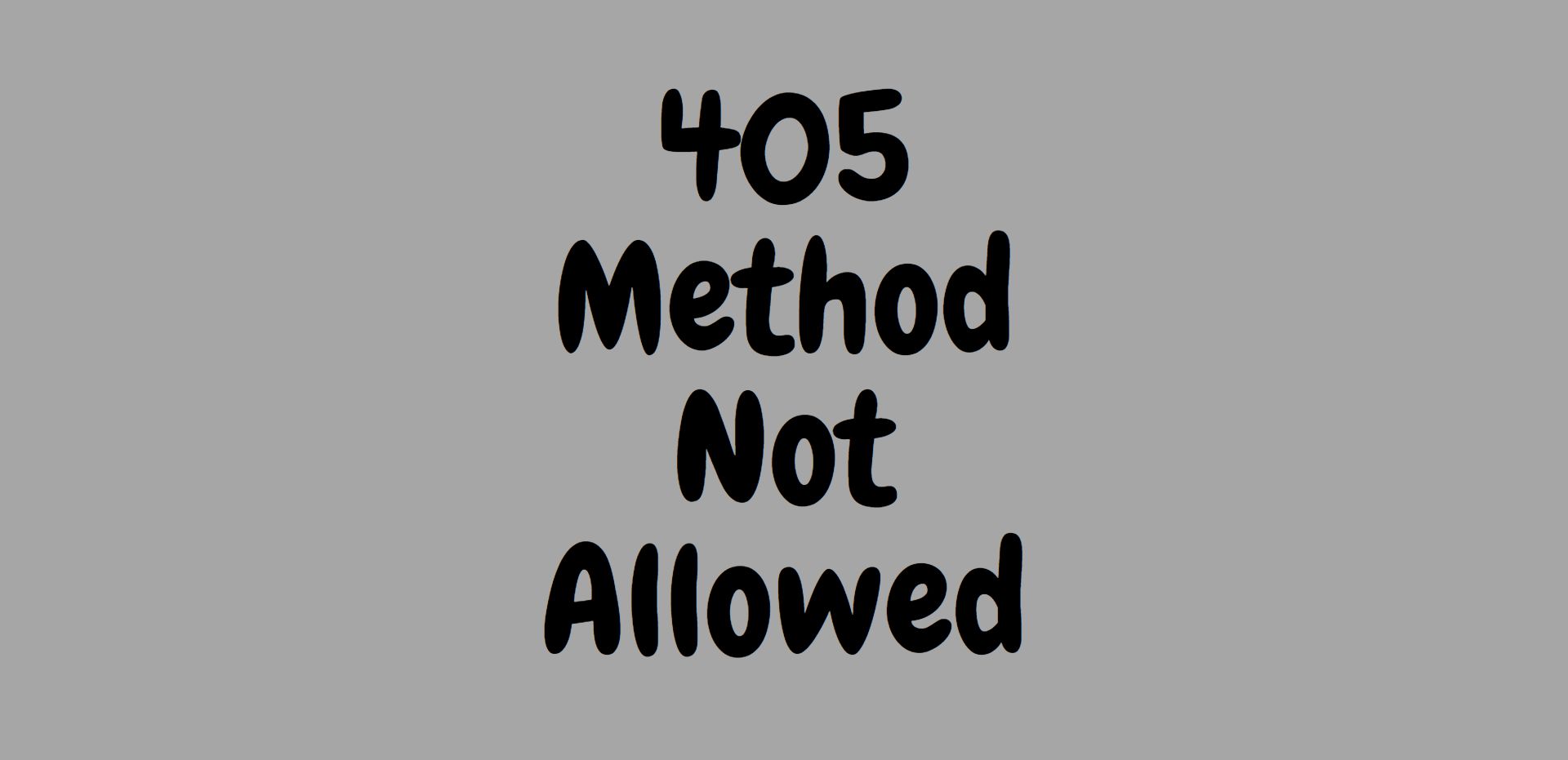
这些是一些最常见的 405 方法不允许错误:
- 405 不允许
- 方法不允许
- HTTP 405 错误
- HTTP 错误 405 – 方法不允许
- HTTP 405 方法不允许
不管它们的表现如何,405 错误都是有问题的,因为它们很难修复。 这是因为当他们通知您出现问题时,他们隐瞒了问题的根本原因。 大多数时候,由您来确定潜在的问题,并在可能的情况下修复它。 这就是为什么对于 ChatGPT,我们尝试不同的解决方案来确定根本原因。
修复:ChatGPT 405 方法不允许错误
我们为您提供了可能的解决方案,您可以尝试修复 ChatGPT 405 方法不允许错误。
如果您有,请按照以下步骤操作;
- 试图注销:
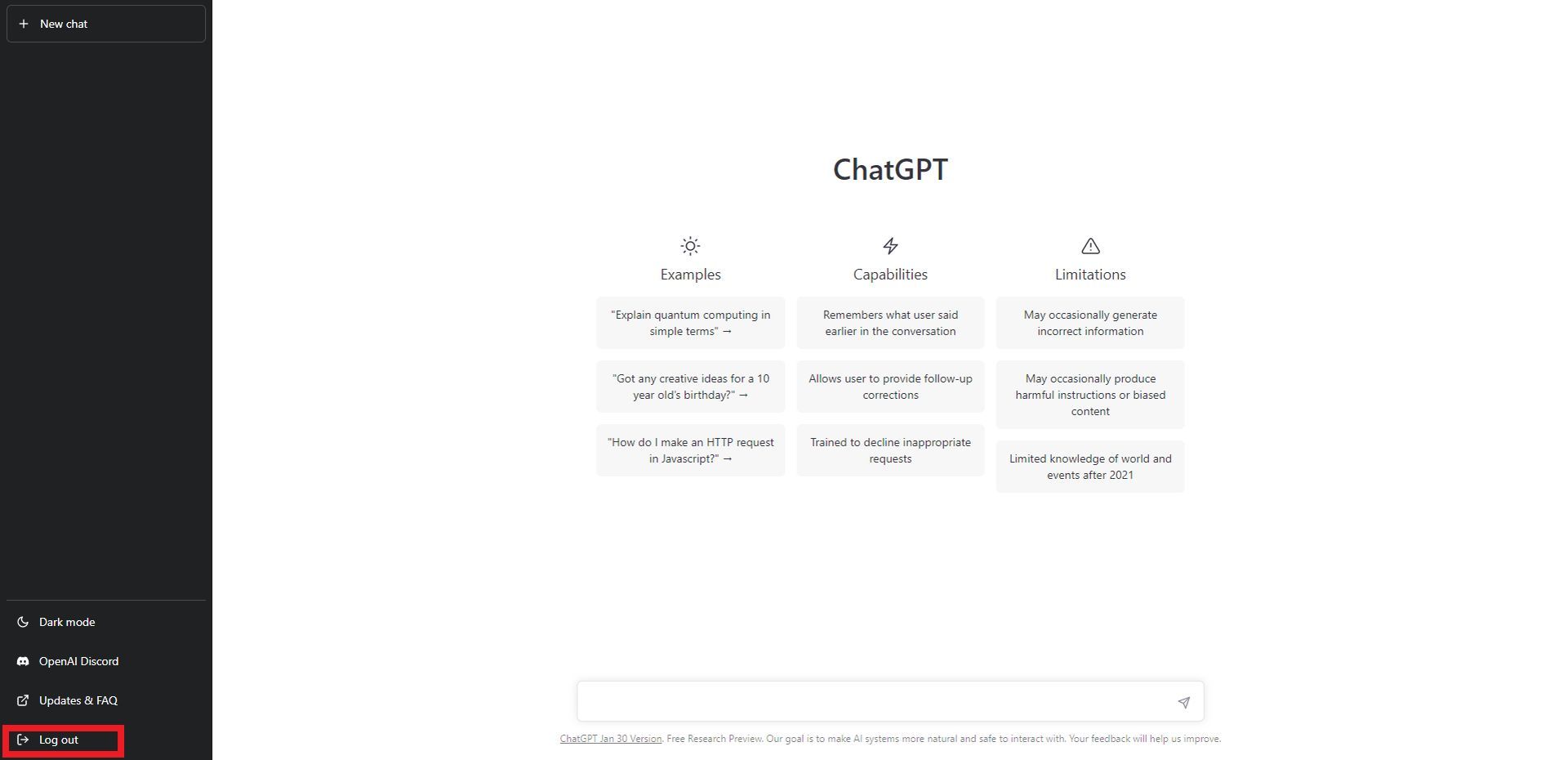
- 点击“退出”:
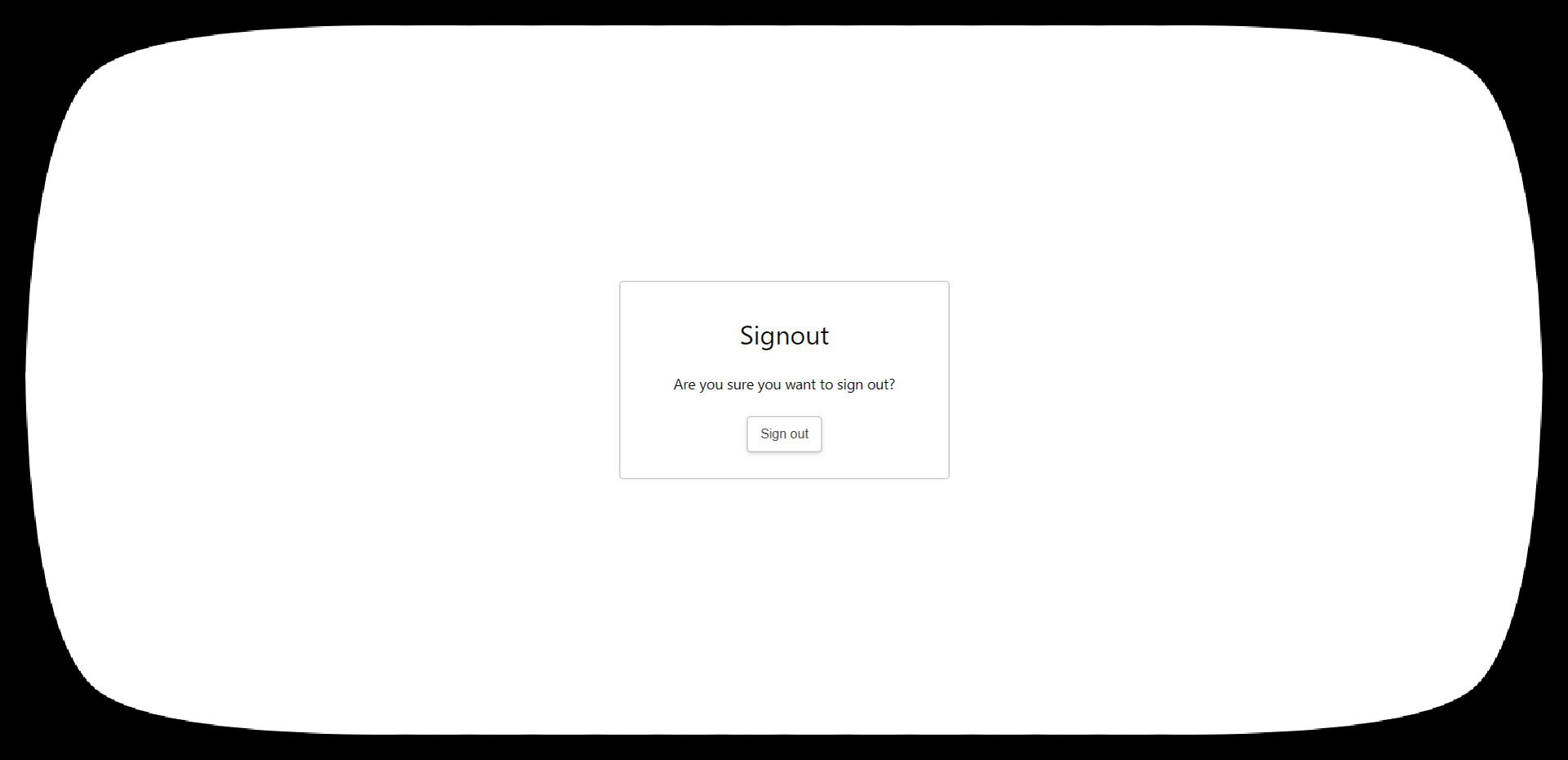
- 但是遇到以下错误:
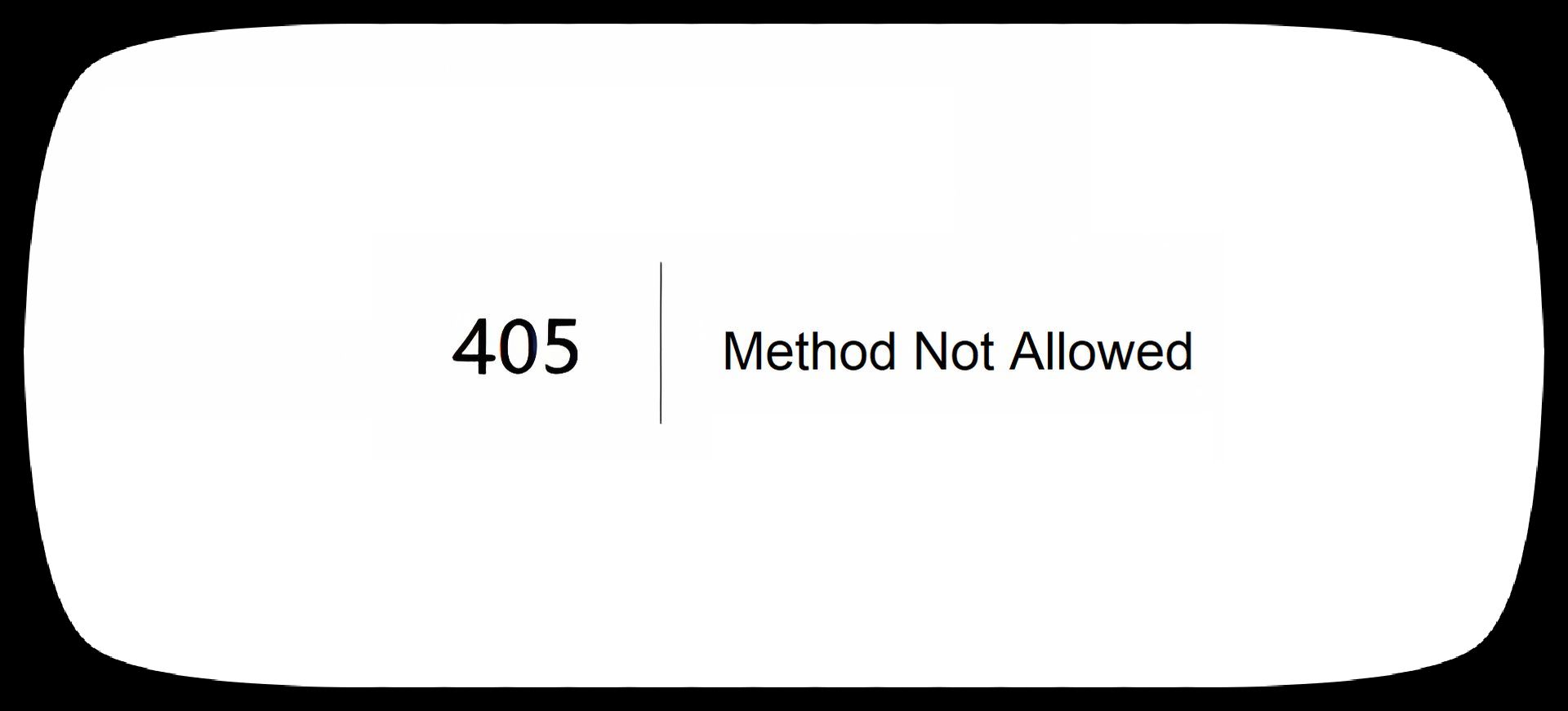
第 1 步:等待 5 分钟
当请求中使用的 HTTP 方法出现问题时,通常会看到 ChatGPT 405 方法不允许错误消息。 当您收到此错误时,建议等待 5 分钟后再试。 这是因为该问题可能是由于服务器暂时过载或暂时网络问题造成的。
等待一小段时间有助于确保服务器有机会恢复并能够正确处理请求。 如果等待 5 分钟后,您仍然遇到错误,您可能需要检查服务器上是否有任何更新或维护,或者寻找其他方法来完成请求。
第二步:刷新网站
刷新网站是另一个简单的解决方案,可以帮助解决 ChatGPT 405 方法不允许错误。 通过刷新网站,浏览器将向服务器发送新请求,这可能会解决可能首先导致错误的任何临时问题。 要刷新网站,只需单击刷新按钮或按键盘上的“F5”。 如果刷新网站无法解决错误,您可能需要尝试其他解决方案。
第 3 步:尝试使用其他浏览器
使用其他浏览器是另一种解决方案,可以帮助解决 ChatGPT 405 方法不允许错误。 不同的浏览器可能有不同的配置和设置,切换到另一个浏览器可能有助于解决可能导致错误的任何特定于浏览器的问题。
例如,如果您使用的是 Google Chrome 并收到错误,请尝试使用 Mozilla Firefox 或 Microsoft Edge 访问同一网站。 如果使用其他浏览器可以解决错误,您可能需要检查原始浏览器的设置和配置,看看是否需要进行任何更改。 如果切换到其他浏览器无法解决错误,请跳至其他解决方案。
第 4 步:使用 VPN
使用 VPN 或虚拟专用网络是另一种可以帮助解决 ChatGPT 405 方法不允许错误的解决方案。 VPN 会加密您的互联网连接并通过不同的服务器路由您的流量,从而让您绕过可能导致错误的任何限制或过滤器。 如果您因网络或防火墙受限而收到错误,使用 VPN 可能会帮助您绕过这些限制并解决错误。 但是,如果错误是由服务器或网络问题引起的,使用 VPN 可能无法解决问题。 在这种情况下,您可能需要尝试其他解决方案。
第 5 步:使用浏览器的隐身模式
使用浏览器的隐身模式是另一种解决方案,可以帮助解决 ChatGPT 405 方法不允许错误。 隐身模式是一种隐私浏览模式,不会保存任何 cookie、浏览历史记录或临时文件。 如果错误是由浏览器的缓存或 cookie 问题引起的,使用隐身模式可以帮助解决问题。
例如,要在谷歌浏览器中使用隐身模式,请点击浏览器右上角的三个点,从下拉菜单中选择“新建隐身窗口”,然后再次尝试访问该网站。 如果使用隐身模式解决了错误,您可能需要清除浏览器的缓存和 cookie 才能永久解决该问题。 如果隐身模式无法解决错误,则可能需要其他解决方案,例如等待 5 分钟并稍后重试或检查服务器上的更新或维护。
第 6 步:删除浏览器的缓存
删除浏览器的缓存是另一种解决方案,可以帮助解决 ChatGPT 405 方法不允许错误。 缓存是您的浏览器从您访问过的网站下载的信息的临时存储区域。 有时,缓存可能会损坏或过时,这会导致访问网站时出错。 要删除浏览器的缓存,请按照下列步骤操作:
- 打开浏览器,然后单击右上角的三个点。
- 从下拉菜单中选择“设置”或“选项”。
- 查找“隐私和安全”或“历史记录”部分,然后单击“清除浏览数据”或“清除缓存”。
- 选择要清除的时间范围并确保选中“缓存的图像和文件”选项。
- 单击“清除数据”或“清除缓存”。
清除浏览器的缓存后,再次尝试访问该网站。 如果删除缓存解决了错误,您可能需要定期清除浏览器的缓存以防止将来出现类似问题。 如果删除缓存无法解决错误,则可能需要其他解决方案,例如等待 5 分钟并稍后重试或检查服务器上的更新或维护。
第 7 步:检查 ChatGPT 的服务器状态
检查 ChatGPT 服务器的状态是另一种解决方案,可以帮助解决 ChatGPT 405 方法不允许错误。 如果错误是由 ChatGPT 的服务器问题引起的,检查服务器状态可以提供有关可能导致错误的任何当前问题或中断的信息。 您可以通过访问 OpenAI 网站或 OpenAI Twitter 帐户来检查 ChatGPT 服务器的状态,这些帐户可能会提供有关任何当前问题或可能正在进行的维护的更新。
第 8 步:联系 OpenAI
联系 OpenAI 是另一种解决方案,可以帮助解决 ChatGPT 405 method not allowed 错误。 如果您已尝试其他解决方案但仍无法解决错误,联系 OpenAI 的支持团队可能会提供更多信息和帮助来解决问题。
您可以通过他们的网站、电子邮件或社交媒体渠道联系 OpenAI。 OpenAI 支持团队将能够为您提供有关该错误的更多信息并帮助您找到解决方案。 如果联系 OpenAI 解决了错误,您可能需要将他们的联系信息放在手边,以备将来遇到任何类似问题时参考。
第 9 步:同时使用 ChatGPT 替代方案
如果您无法解决 ChatGPT 405 方法不允许错误,则同时使用 ChatGPT 替代方案是另一种解决方案。 在等待 ChatGPT 问题得到解决时,您可以使用许多其他语言模型和 AI 聊天机器人作为临时解决方案。 一些流行的替代品包括:
- 龙猫 AI
- 概念人工智能
- 小说AI
- 仙人掌
- Canva 魔写

结论
我们希望您能够解决问题。 如果您对获得该工具的专业版感到困惑并且不能像我们一样做出决定,请查看我们的 ChatGPT Professional 与 ChatGPT 免费比较,了解它是否值得!
Source: ChatGPT 405 方法不允许错误:如何解决?

